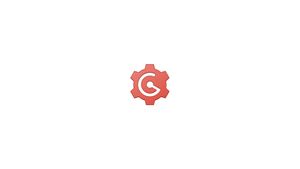Introducción
Gogs es un servidor git de código abierto autohospedado escrito en Go. Incluye un editor de archivos de repositorio, detección de problemas del proyecto y una wiki integrada.
Gogs es una aplicación ligera y se puede instalar en sistemas de baja potencia. Si está buscando una alternativa de Gitlab con una huella de memoria mucho más pequeña y no necesita todas las comodidades que ofrece Gitlab, entonces debería probar Gogs.
Este tutorial le muestra los pasos para instalar y configurar Gogs en Ubuntu 18.04. Las mismas instrucciones se aplican a Ubuntu 16.04.
Si su intención es instalar Gogs en un servidor remoto, continúe leyendo; de lo contrario, omita el primer párrafo "Conectarse al servidor" y lea el siguiente.
Conexión al servidor
Para acceder al servidor, necesita conocer la dirección IP. También necesitará su nombre de usuario y contraseña para la autenticación. Para conectarse al servidor como root, escriba el siguiente comando:
ssh root@IP_DEL_SERVERA continuación, deberá ingresar la contraseña del usuario root.
Si no está utilizando el usuario root, puede iniciar sesión con otro nombre de usuario utilizando el mismo comando, luego cambie root a su nombre de usuario:
ssh nome_utente@IP_DEL_SERVERLuego se le pedirá que ingrese su contraseña de usuario.
El puerto estándar para conectarse a través de ssh es 22, si su servidor usa un puerto diferente, deberá especificarlo usando el parámetro -p, luego escriba el siguiente comando:
ssh nome_utente@IP_DEL_SERVER -p PORTAAntes de empezar
Gogs puede usar la base de datos SQLite, PostgreSQL o MySQL /MariaDB para almacenar todos sus datos.
En este tutorial, usaremos SQLite como nuestra base de datos preferida. Si SQLite no está instalado en su sistema, puede instalarlo escribiendo:
sudo apt install sqlite3Para una capa adicional de seguridad, se recomienda que configure un firewall básico. Puede seguir los pasos de nuestra guía: Cómo configurar UFW Firewall en Ubuntu 18.04 LTS.
Instalar Git
Instalaremos Gogs desde binario. La instalación es un proceso bastante sencillo.
El primer paso es instalar Git en su servidor. Para hacer esto, actualice el índice del paquete local e instale el paquete git ejecutando los siguientes comandos como usuario sudo:
sudo apt updatesudo apt install gitVerifique la instalación viendo la versión de Git:
git --versionDebería ver un mensaje de salida similar al siguiente:
git version 2.17.1Crea un usuario de Git
Cree un nuevo usuario del sistema para ejecutar el servicio Gogs escribiendo:
sudo adduser --system --group --disabled-password --shell /bin/bash --home /home/git --gecos 'Git Version Control' gitEl comando creará el usuario y establecerá el directorio de inicio en /home/git. La salida se verá así:
Adding system user `git' (UID 111)...
Adding new group `git' (GID 116)...
Adding new user `git' (UID 111) with group `git'...
Creating home directory `/home/git'...Descarga el binario de Gogs
Visite la página de descarga de Gogs y descargue el binario más reciente para su arquitectura. En el momento de escribir este artículo, la última versión es 0.11.91, si hay una nueva versión disponible, cambie la VERSION en el siguiente comando.
Descargue el archivo de Gogs en el /tmp usando el siguiente comando wget:
VERSION=0.11.91wget https://dl.gogs.io/${VERSION}/gogs_${VERSION}_linux_amd64.tar.gz -P /tmpUna vez que se complete la descarga, extraiga el archivo Gogs tar.gz y muévalo al /home/git:
sudo tar xf /tmp/gogs_*_linux_amd64.tar.gz -C /home/gitEjecute el siguiente comando para cambiar la propiedad del directorio de instalación de Gogs para el usuario y el grupo git:
sudo chown -R git: /home/git/gogsCrear un archivo de unidad systemd
Gogs viene con un archivo de unidad Systemd que ya está configurado para coincidir con nuestra configuración.
Copie el archivo al /etc/systemd/system/ escribiendo:
sudo cp /home/git/gogs/scripts/systemd/gogs.service /etc/systemd/system/Una vez hecho esto, inicie y habilite el servicio Gogs con el siguiente comando:
sudo systemctl start gogssudo systemctl enable gogsVerifique que el servicio se inicie correctamente:
sudo systemctl status gogsDebería ver un mensaje de salida similar al siguiente:
● gogs.service - Gogs
Loaded: loaded (/etc/systemd/system/gogs.service; enabled; vendor preset: enabled)
Active: active (running) since Thu 2020-01-09 20:00:24 CET; 6s ago
Main PID: 18347 (gogs)
Tasks: 7 (limit: 2298)
CGroup: /system.slice/gogs.service
└─18347 /home/git/gogs/gogs web...Configurar Gogs usando el instalador web
Ahora que Gogs está descargado y funcionando, es hora de finalizar la instalación a través de la interfaz web.
Abra su navegador, escriba http://TUO_DOMINIO_O_IP:3000 y aparecerá una pantalla de configuración de Gogs como la siguiente:
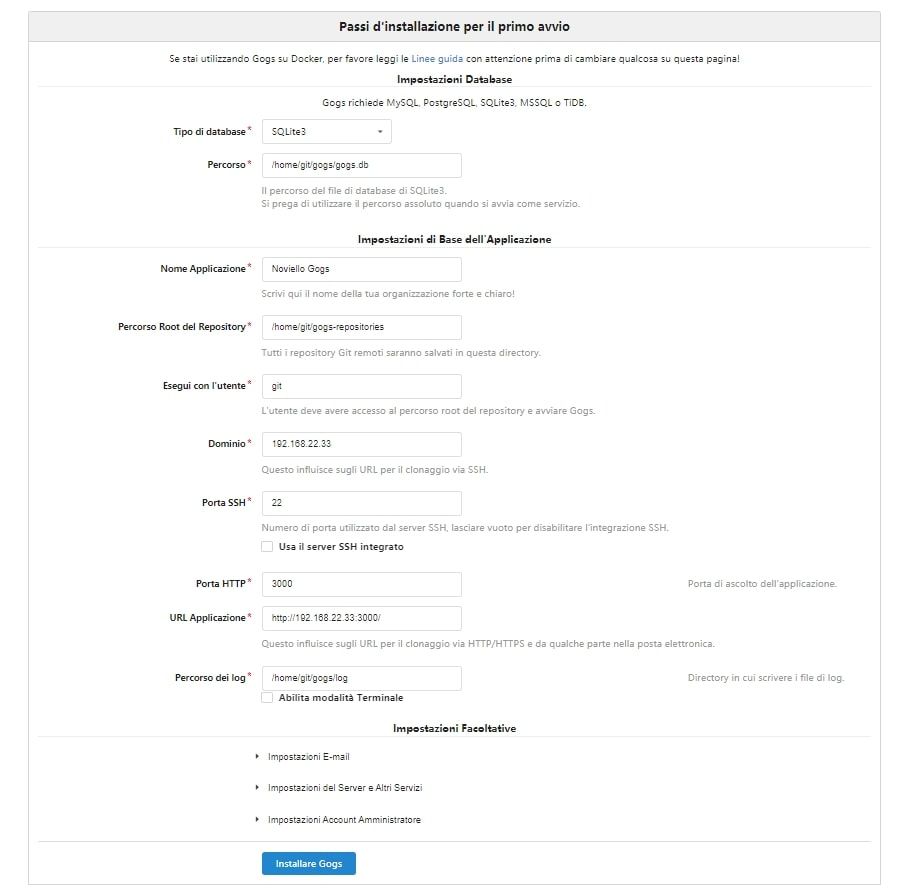
Configuración de la base de datos:
- Tipo de base de datos: SQLite3
- Ruta: use una ruta absoluta,
/home/git/gogs/gogs.db
Configuración general de la aplicación:
- Nombre de la aplicación: ingrese el nombre de la organización
- Ruta raíz del repositorio: deje el
/home/git/gogs-repositories - Ejecución del usuario:
git - Dominio: ingrese la dirección IP de su dominio o servidor.
- Puerto SSH: 22, cámbielo si SSH está escuchando en otro puerto
- Puerto HTTP:
3000 - URL de la aplicación: utilice http y la dirección IP del dominio o servidor.
- Ruta de registro: deje el
/home/git/gogs/log
Posteriormente, puede cambiar la configuración editando el archivo de configuración de Gogs.
Una vez hecho esto, presione el botón Instalar Gogs. La instalación es instantánea y una vez completada será redirigido a la página de inicio de sesión.
Haga clic en el enlace Registrarse ahora.
El primer usuario registrado se agrega automáticamente al grupo Admin.
Eso es todo. Gogs se instaló en su computadora Ubuntu.
Configuración de Nginx como proxy de terminación SSL
Este paso es opcional pero muy recomendable. Para usar Nginx como proxy inverso, debe tener un dominio o subdominio que apunte a la IP pública del servidor. En este tutorial, usaremos example.com.
Primero, instale Nginx y genere un certificado SSL Let's Encrypt gratuito siguiendo las guías a continuación:
Una vez hecho esto, abra su editor de texto y edite el archivo de bloque de servidor de dominio (Bloques de servidor - Hosts virtuales):
sudo nano /etc/nginx/sites-enabled/example.comserver {
root /var/www/example.com/public_html;
index index.html;
server_name example.com www.example.com;
access_log /var/log/nginx/example.com.access.log;
error_log /var/log/nginx/example.com.error.log;
location /{
proxy_redirect off;
proxy_pass http://127.0.0.1:3000;
}
proxy_read_timeout 720s;
proxy_connect_timeout 720s;
proxy_send_timeout 720s;
client_max_body_size 50m;
# Proxy headers
proxy_set_header X-Forwarded-Host $host;
proxy_set_header X-Forwarded-For $proxy_add_x_forwarded_for;
proxy_set_header X-Forwarded-Proto $scheme;
proxy_set_header X-Real-IP $remote_addr;
listen [::]:443 ssl ipv6only=on; # managed by Certbot
listen 443 ssl; # managed by Certbot
ssl_certificate /etc/letsencrypt/live/example.com/fullchain.pem;
ssl_certificate_key /etc/letsencrypt/live/example.com/privkey.pem;
include /etc/letsencrypt/options-ssl-nginx.conf;
ssl_dhparam /etc/letsencrypt/ssl-dhparams.pem;
}
server {
if ($host = www.example.com) {
return 301 https://$host$request_uri;
}
if ($host = example.com) {
return 301 https://$host$request_uri;
}
listen 80;
listen [::]:80;
server_name example.com www.example.com;
return 404; # managed by Certbot
}No olvide reemplazar example.com con su dominio de Gogs y establecer la ruta correcta para los archivos del certificado SSL. Todas las solicitudes HTTP serán redirigidas a HTTPS.
Reinicie el servicio Nginx para que los cambios surtan efecto:
sudo systemctl restart nginxA continuación, debemos cambiar el dominio de Gogs y la URL raíz. Para hacer esto, abra el archivo de configuración y edite las siguientes líneas:
sudo nano /home/git/gogs/custom/conf/app.iniIngrese su nombre de dominio:
[server]
DOMAIN = example.com
ROOT_URL = https://example.com/Reinicie el servicio de Gogs escribiendo:
sudo systemctl restart gogsEn este punto, Gogs está configurado y puede acceder a él desde HTTPS: https://example.com.
Configurar notificaciones por correo electrónico
Para que Gogs pueda enviar correos electrónicos de notificación, puede instalar Postfix o utilizar algunos servicios de correo transaccional como SendGrid, MailChimp, MailGun o SES.
Para habilitar las notificaciones por correo electrónico, abra el archivo de configuración y edite las siguientes líneas:
sudo nano /home/git/gogs/custom/conf/app.ini[mailer]
ENABLED = true
HOST = SMTP_SERVER:SMTP_PORT
FROM = SENDER_EMAIL
USER = SMTP_USER
PASSWD = YOUR_SMTP_PASSWORDAsegúrese de ingresar la información correcta del servidor SMTP.
Reinicie el servicio de Gogs para que los cambios surtan efecto:
sudo systemctl restart gogsGogs también te permite conectarte a Slack creando un webhook y enviando notificaciones a tus canales de Slack.
Actualizar Gogs
Para actualizar Gogs, se requieren varios pasos manuales.
Primera parada del servicio Gogs:
sudo systemctl stop gogsCambie el nombre del directorio de instalación de Gogs.
sudo mv /home/git/gogs{,_old}Descargue la última versión de Gogs y muévala al /home/git:
VERSION=<THE_LATEST_GOGS_VERSION>wget https://dl.gogs.io/${VERSION}/gogs_${VERSION}_linux_amd64.tar.gz -P /tmpsudo tar xf /tmp/gogs_*_linux_amd64.tar.gz -C /home/gitAsegúrese de cambiar VERSION con la versión de lanzamiento actual de Gogs.
Copie custom data personalizados y log en el directorio extraído con el siguiente comando rsync:
sudo rsync -a /home/git/gogs_old/{custom,data,log} /home/git/gogs/Finalmente, inicie el servicio Gogs:
sudo systemctl restart gogsEso es todo.
Conclusión
Este tutorial lo guió a través de la instalación y configuración de Gogs en Ubuntu 18.04. Ahora puede crear su primer proyecto y comenzar a usar su nuevo servidor Gogs.